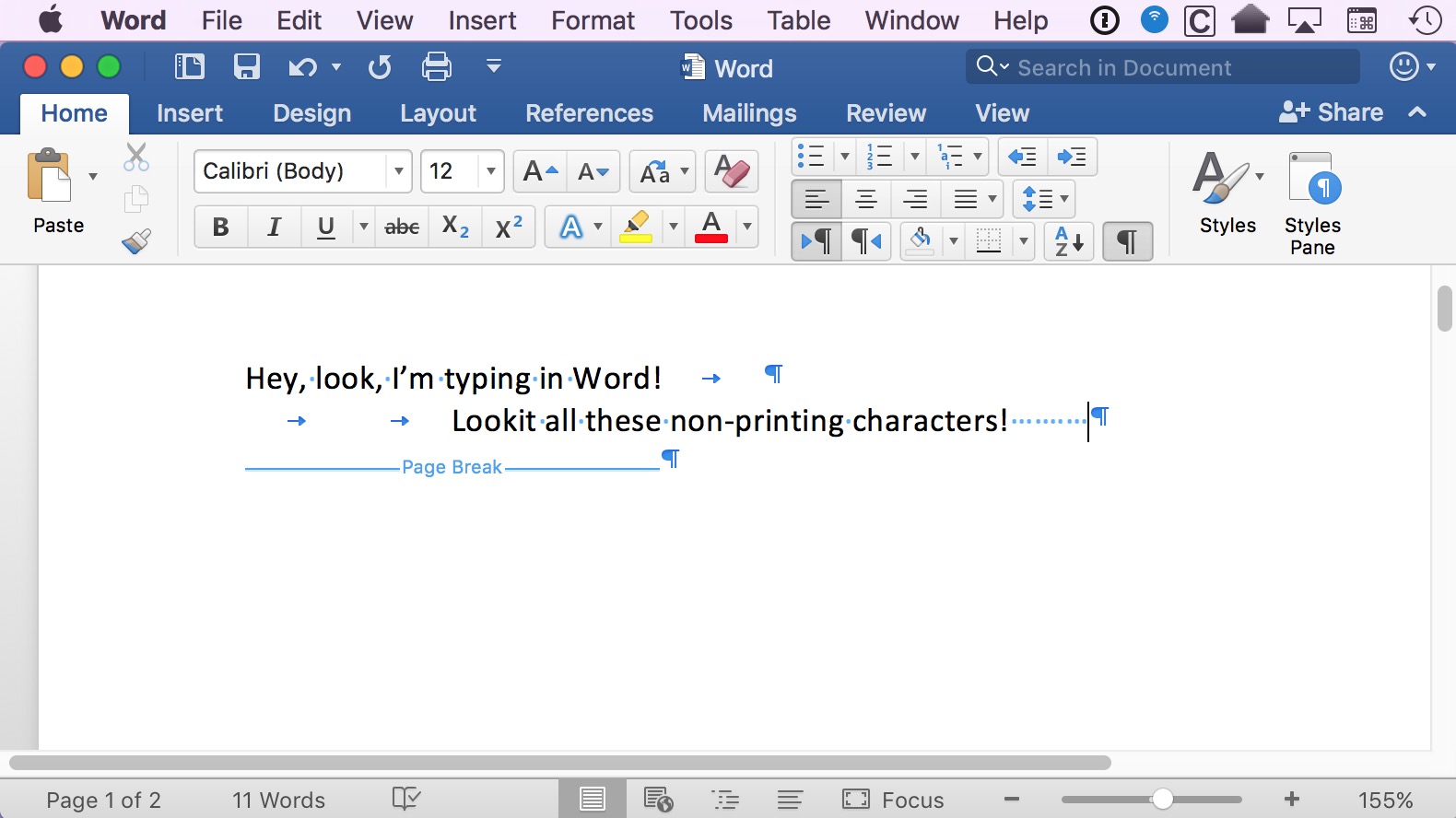Mencioné antes que Pages tiene una forma de mostrar y ocultar lo que dobla personajes invisibles, por lo que si necesita ver retornos de párrafo, tabulaciones, espacios, etc., es tan simple como presionar Shift-Command-I o elegir View > Show Invisibles en ese programa. Bueno, Microsoft Word también puede hacer esto, y eso es lo que voy a repasar hoy.
Ahora, ¿por qué querrías ver a esos personajes?, te preguntarás. Bueno, si el texto dentro de un documento se comporta de manera extraña, descubrir si algo detrás de escena está trabajando en su contra es definitivamente el camino a seguir, especialmente con lo quisquilloso que Word puede ser para mover elementos. Toma este fragmento de texto, por ejemplo:
Parece bastante normal, ¿verdad? Pero si revelo el formato oculto, esto es lo que vemos:
Cada vez que presiona teclas como Tabulador, Retorno, Barra espaciadora, etc., Word en realidad mantiene lo que llama caracteres no imprimibles adentro. Entonces, si no pude entender por qué mi texto estaba haciendo cosas extrañas después de escribir mi última palabra allí, ¡probablemente se deba a ese salto de página! Bueno saber. (Y si no está familiarizado con ninguno de los símbolos utilizados para esos caracteres no imprimibles, consulte el artículo de Wikipedia al respecto).
Por suerte, activar y desactivar esta vista es muy sencillo. En la versión más reciente de Word, solo tiene que seleccionar la pestaña “Inicio” en la barra de herramientas y luego hacer clic en el signo de párrafo gigante, que se parece a una “p” invertida.
girar apagado mostrando esos caracteres no imprimibles, presione ese botón nuevamente y volverá a la vista normal.
Finalmente, tenga en cuenta que también puede controlar qué caracteres no imprimibles se muestran todo el tiempo, ya sea que haya activado este botón o no. Esa opción está disponible al hacer clic en Word > Preferencias desde los menús en la parte superior del programa. Una vez que se abra la ventana de Preferencias, elija “Ver”:
Luego verá exactamente qué personajes puede elegir que se muestren todo el tiempo:
Con suerte, esto lo ayudará a resolver cualquier problema de formato con Microsoft Word; Me gusta el programa (¡contrariamente a mis puntos de vista sobre él hace unos años!), pero hombre, oh hombre, ¿puede ser extraño insertar imágenes o redistribuir texto? ¡Qué bueno que sé cómo ver lo que está haciendo a mis espaldas!